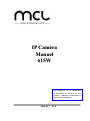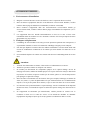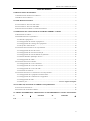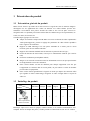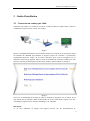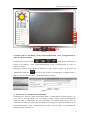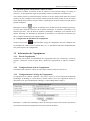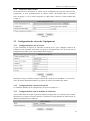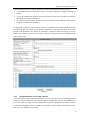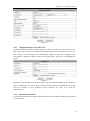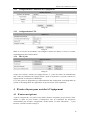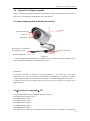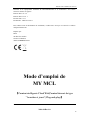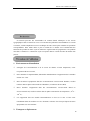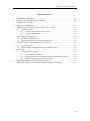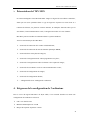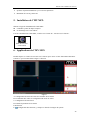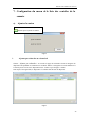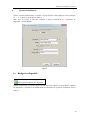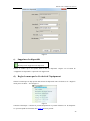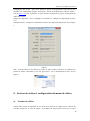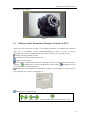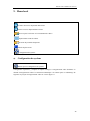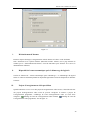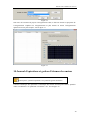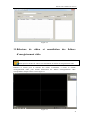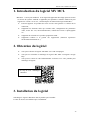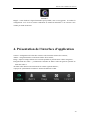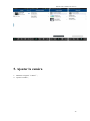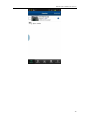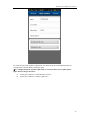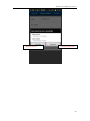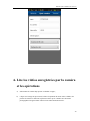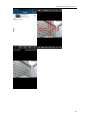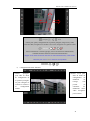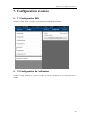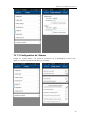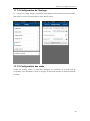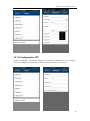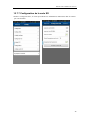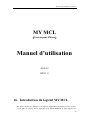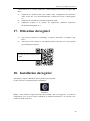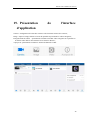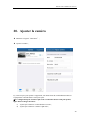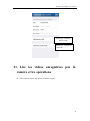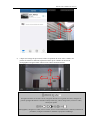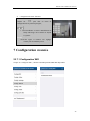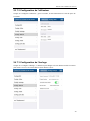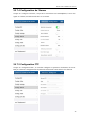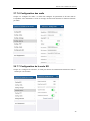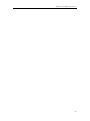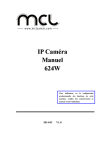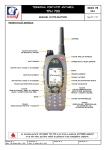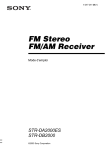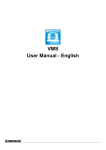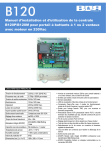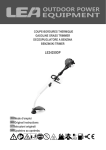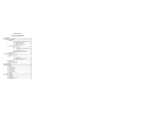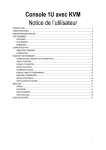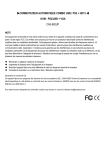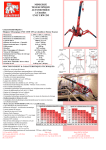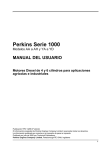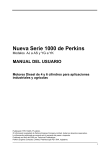Download Manuel d`utilisation
Transcript
IP Caméra Manuel 615W Cher utilisateur, vu la configuration professionnelle des fonctions de cette machine, veuillez lire attentivement ce manuel avant l’utilisation. 2014-03 V1.0 Précautions de l’utilisation 1. Environnement d'installation Eloigner ce matériel de toutes sources de chaleur, éviter l’exposition directe au soleil; Éviter d’utiliser l’équipement dans des environnements excessivement humides, veuillez l’utiliser dans la plage d’utilisation recommandée ( inférieure à 85% RH). Éviter d’utiliser l’équipement dans des environnements excessivement chauds ou excessivement froids, veuillez l’utiliser dans la plage recommandée de température (-10 oC ~ +50 oC) . Cet équipement doit être installé horizontalement ou fixé sur le mur. Il faut éviter l’installation dans des endroits avec les vibrations violentes. Il ne faut pas déposer d’autres équipements sur cette caméra. 2. Transport et déplacement L’emballage de cette machine a été conçu pour une protection optimum. En conséquence, il est préférable d’utiliser le carton et le matériel d’emballage d’origine pour le transport. Il ne faut pas déplacer la caméra entre des endroits surchauffés à excessivement froids afin d’éviter la condensation à l'intérieur de la caméra qui serait nuisible à la durée de vie de celle-ci. Il est interdit de déplacer la caméra sous tension afin d’éviter l’endommagement de la carte mère. Attention: 1. 2. 3. 4. 5. 6. Avant de faire fonctionner la caméra, il faut vérifier si l’alimentation est correcte. Veuillez ne pas laisser tomber ou choquer cette caméra. Ne touchez pas directement les composants optiques sur le capteur d'image. En cas de nettoyage nécessaire, imbibez un chiffon propre avec un peu d’alcool et nettoyez doucement la poussière et la saleté; lorsqu’on n’utilise pas la caméra, placez le volet d’anti-poussière pour protéger le capteur de l’image. Évitez de faire la focalisation sur une lumière forte (par exemple, l'éclairage, la lumière du soleil, etc), sinon, il y aura des phénomènes tels que l’éblouissement ou le scintillement du capteur (ce n’est pas une panne de la caméra), ce qui va nuire à la durée de vie de la caméra. Les faisceaux laser pourraient brûler le capteur d'image. Lors de l’utilisation d’un dispositif de faisceaux laser, il est interdit d’exposer la surface du capteur d’image aux faisceaux de ce laser. Si l’équipement ne fonctionne pas normalement, veuillez prendre en contact avec le revendeur ou bien avec le centre de service. Il est interdit de modifier ou démonter l’équipement de quelques façons qu’il soit (La garantie sera dénoncée dans ce cas-là). Manuel de IP CAMERA de série L-S Table des matières 1 PRÉSENTATION DU PRODUIT ...................................................................................................... 3 1.1 PRÉSENTATION GÉNÉRALE DU PRODUIT ........................................................................................... 3 1.2 EMBALLAGE DU PRODUIT ................................................................................................................ 3 2 GUIDE D'INSTALLATION ............................................................................................................... 4 2.1 CONNEXION AU ROUTEUR PAR CÂBLE .............................................................................................. 4 2.2 CONNEXION AU ROUTEUR PAR WIFI ............................................................................................... 5 2.3 ÉTAPES POUR REGARDER LA VIDÉO PAR INTERNET .......................................................................... 6 3 OPÉRATIONS DU NAVIGATEUR IE POUR REGARDER LA VIDÉO...................................... 7 3.1 REGARDER LES VIDÉOS ................................................................................................................... 7 3.2 INFORMATIONS DE L’ÉQUIPEMENT ................................................................................................... 9 3.2.1 État de l’équipement................................................................................................................ 9 3.2.2 Configuration du nom de l’équipement ................................................................................... 9 3.2.3 Configuration de l’horloge de l’équipement ........................................................................... 9 3.2.4 Trajet des vidéos locales ....................................................................................................... 10 3.3 CONFIGURATION DE RÉSEAU DE L’ÉQUIPEMENT ............................................................................ 10 3.3.1 Configuration de base de réseau ........................................................................................... 10 3.3.2 Configuration du réseau local sans fil .................................................................................. 10 3.3.3 Configuration de nom de domaine de fabricant .................................................................... 10 3.3.4 Nom de domaine dynamique du tiers .................................................................................... 11 3.3.5 Configuration de UPnP ......................................................................................................... 11 3.4 CONFIGURATION DES ALARMES ..................................................................................................... 11 3.4.1 Configuration de services d’alarme ...................................................................................... 11 3.4.2 Configuration de services du courrier .................................................................................. 12 3.4.3 Configuration de services de FTP ......................................................................................... 13 3.4.4 Journaux de l’alarme ............................................................................................................ 13 3.5 CONFIGURATIONS DE L’UTILISATEUR ET DE L’ÉQUIPEMENT ........................................................... 14 3.5.1 Configuration de l’équipement à multi-canaux ..................................................................... 14 3.5.2 Configuration de l’utilisateur de l’équipement ..................................................................... 15 3.5.3 Configuration de PTZ............................................................................................................ 15 3.5.4 Mise à jour .................................................................................... Erreur ! Signet non défini. 4 D’AUTRES FAÇONS POUR ACCÉDER À L’ÉQUIPEMENT ................................................... 15 4.1 D’AUTRES NAVIGATEURS ............................................................................................................... 15 4.2 LOGICIELS DE TÉLÉPHONE MOBILE ................................................................................................ 16 5 CAMERA IMPERMÉABLE À DÉFINITION STANDARD ERREUR ! SIGNET NON DEFINI. 6 D é claration de CE .................................................................................................................18 conformit é 2 Manuel de IP CAMERA de série L-S 1 Présentation du produit 1.1 Présentation générale du produit Merci d’avoir choisi l’ Ip caméra de la notre société. Il s’agit d’une série de caméras intégrées développées sur les applications des vidéos sur Internet. Les vidéos filmées peuvent être transmises à tout endroit. Vous pouvez accéder aux vidéos et aux voix sur place à travers le navigateur Web. Ces produits peuvent être utilisés dans les endroits tels que les supermarchés, les écoles, les usines, les maisons etc. Caractéristiques typiques de cette série : Adopte le format de compression M-JPEG avec trois résolutions de vidéo optionnelles: VGA/QVGA/QQVGA,, permet le réglage des paramètres de vidéo afin de répondre à toute exigence de l’utilisateur; Équipée de LED infrarouge avec une portée minimale de 5 mètres pour la vision nocturne, pour une surveillance 24h/24h Équipée de la fonction standard sans fil conforme au protocole 802.11b/g/n ; Permet la détection de mouvement, d’envoyer les informations d’alarme par e-mail et FTP; Permet la visualisation par téléphone mobile; Intègre le serveur Web et transmet toutes les informations à travers un port pour faciliter la configuration de réseau de l’utilisateur; Notre société attribue un nom de domaine pour chaque équipement. Une fois que l’équipement est connecté dans le réseau public, on peut utiliser ce nom de domaine pour accéder à l’équipement; Notre société fournit gratuitement le logiciel de client qui dispose des fonctions telles que regarder la vidéo à multi-image, enregistrer la vidéo à longue durée et rejouer la vidéo etc. 1.2 Emballage du produit Pièces Modèle Puissance Disque Câble Support 5V √ √ √ Pièce de fixation √ Antenne √ Caméra imperméable à définition standard Remarque: après avoir ouvert le paquet, veuillez vérifier si les articles susmentionnés sont complets. En cas de manque des pièces, veuillez prendre en contact tout de suite avec le vendeur. 3 Manuel de IP CAMERA de série L-S 2 Guide d'installation 2.1 Connexion au routeur par câble Alimentez l’IP caméra et la connecter au routeur à l’aide de câble. En même temps, connectez l’ordinateur au même routeur, comme sur l’image 1. Image 1 Insérez le CD-ROM fourni dans le lecteur, double-cliquez sur LSearch_cn.exe du logiciel d'outil de recherche du CD-ROM pour démarrer le logiciel. Cliquez sur“ chercher” et sélectionnez l’équipement découvert, cliquez sur le bouton“ Parcourir” pour ouvrir le navigateur avec la fenêtre de connexion qui apparait. Entrez le nom de l'utilisateur de connexion (admin) et le mot de passe (123456) par défaut pour la connexion de caméra, comme indiqué sur l’image 2. Image 2 Nous vous recommandons de regarder la vidéo en utilisant le navigateur avec le moteur IE (il peut fournir plus de fonctions). Mais il faut installer un lecteur vidéo dédié. Cliquez sur le lien “télécharger le logiciel OCX” afin de le télécharger et de l’installer. Remarques: Si votre ordinateur est équipé d’un logiciel pare-feu, lors du fonctionnement de 4 Manuel de IP CAMERA de série L-S LSearch_cn.exe, le logiciel de pare-feu va vous demander s’il devra arrêter ce programme. Veuillez ne pas le faire arrêter; Au cas où l’utilisateur oublie le nom de l'utilisateur de connexion et le mot de passe ou il n’est pas clair avec les paramètres de l’équipement lors de l’utilisation, il pourrait appuyer sur le bouton de réinitialisation de la machine (environ 10 secondes) permettant à l’équipement de restaurer les valeurs par défaut de l’usine. Il ne faut pas débrancher l’équipement pendant l’activation du bouton de réinitialisation, sinon, l’équipement sera endommagé. 2.2 Connexion au routeur par WIFI On peut également connecter l’IP caméra au routeur à l’aide de WIFI, comme le montre l’image 3. Image 3 Avant de faire la connexion sans fil au routeur, connectez la caméra à travers le mode de connexion par câble indiquée dans l’image 2.1 et entrez dans la page de configuration du WIFI. Respectez les étapes suivantes comme indiqué dans l’image 4. Image 4 Dans la page de configuration du WIFI, cliquez sur "chercher", des réseaux sans fil découverts seront figurés dans la liste des réseaux sans fil. Choisissez l’un parmi eux, cochez ensuite "utiliser un réseau local sans fil", les paramètres correspondants du réseau sans fil selectionné seront figurés dans la liste suivante. Entrez le mot de passe et cliquez ensuite sur le bouton "configurer " afin d’achever la configuration du réseau sans fil. On peut faire la connexion sans 5 Manuel de IP CAMERA de série L-S fil au routeur en enlevant le câble. Remarques: le mode de connexion par câble bénéficie d’une priorité quant au mode de connexion par WIFI lorsque les deux modes sont activés. Si la caméra fait démarrer DHCP pour acquérir l’adresse IP, il est mieux de fixer l’adresse IP pour l’équipement puisque celle dans le mode de connexion par câble est différente de l'adresse IP dans le mode de connexion par WIFI. 2.3 Étapes pour regarder la vidéo par Internet Après les opérations pour regarder la vidéo dans le réseau local, si l’on veut accéder à la caméra à partir de l’Internet, il faut connecter le réseau local dans l’Internet et faire le mapping du port dans le routeur. La démonstration de connexion est figurée dans l’image 5. Il faut faire le mapping du port dans le routeur si l’on veut accéder à la caméra à partir de l’Internet. Prenons l’exemple du routeur NETGEAR figuré dans l’image 6. 6 Manuel de IP CAMERA de série L-S Image 6 Les étapes de l’opération: 1) Ouvrez le navigateur de l’ordinateur connecté avec le routeur, entrez l’adresse IP du routeur. Après être entré dans l’interface principal du routeur, choisissez “les règles de transfert”. 2) Choisissez “le serveur virtuel”. 3) Choisissez “ajouter un nouvel article”. 4) Entrez le numéro de port HTTP et l’adresse IP du routeur, cliquez sur “enregistrer ”(le numéro de port et l’adresse IP sont figurés dans le chapitre 2.1). Après l’achèvement du mapping de port, vous pouvez accéder à IP CAMERA dans l’ordinateur à distance en utilisant l’adresse IP du réseau public et le port de mapping du routeur. Remarques: l’exemple susmentionné porte seulement sur le routeur de NETGEAR. Vu que les modèles de routeur des différents fabricants se différencient, l’interface et la configuration des routeurs varient. Au niveau de la configuration du mapping de port, veuillez consulter le manuel du routeur ou son fabricant. 3 Opérations du navigateur IE pour regarder la vidéo 3.1 Regarder les vidéos Après l’installation du lecteur de vidéo, cliquez sur le bouton“mode 1 pour regarder la vidéo” comme indiqué dans l’image 2 pour entrer dans la page de visualisation de vidéo, comme indiqué dans l’image 7. 7 Manuel de IP CAMERA de série L-S 3 2 1 4 Image 7 1) Boutons pour la surveillance vocale, l’intercommunication vocale, l’enregistrement de vidéo, la capture de l’image On peut cliquer sur les boutons afin de réaliser les fonctions comme la surveillance vocale, l’intercommunication vocale, l’enregistrement de vidéo, la capture de l’image. Remarques: quant à la sauvegarde des fichiers des vidéos filmées, cliquez sur le bouton de configuration supérieure pour entrer dans la page de configuration. Configurez dans la page de “trajet des vidéos locales”, comme indiqué dans l’image 8. Image 8 2) Bouton pour la commutation de multi-image Si l’utilisateur a ajouté les vidéos multi-canaux dans“ la configuration de multi-canaux”( voir 3.5.1), lors de la commutation à 4 ou 9 images, d’autres vidéos seront automatiquement connectées pour la visualisation. On peut sélectionner une certaine image dans la zone de visualisation de vidéo pour réaliser des opérations de cette image telles que la surveillance vocale, l’intercommunication vocale, l’enregistrement de vidéo, la prise de photo et la commande de rotation de la tête de caméra etc. 8 Manuel de IP CAMERA de série L-S 3) Opérations pour la visualisation des vidéos de caméra Vous pouvez contrôler la rotation de tête de caméra, le renversement d’image et l’image en miroir etc.; on peut également régler les paramètres comme la luminosité, la résolution etc. Cette caméra permet 16 présélections PTZ. Lorsque la tête de caméra tourne dans une certaine position, on peut configurer cette position comme présélection PTZ; lorsque la tête de caméra tourne dans d’autres positions, on peut utiliser ce PTZ afin que la tête de caméra revienne dans la position configurée. Remarques: le bouton effectue un contrôle sur le mode de travail de la lumière infrarouge. Il existe deux modes de fermeture de la lumière infrarouge: la fermeture automatique et la fermeture par force. Lors du mode de fermeture automatique, l’allumage ou la fermeture de la lumière infrarouge est déterminé par l'intensité de la lumière; Lors du mode de fermeture par force, la lumière infrarouge reste toujours éteinte. 4) Configuration des paramètres de l’équipement Cliquez sur le bouton pour entrer dans la page de configuration. On peut configurer tous les paramètres de caméra (voir le contenu dans 3.2~3.5). Seulement l’utilisateur d’administrateur sera permis à faire cette configuration. 3.2 Informations de l’équipement 3.2.1 État de l’équipement L'utilisateur peut acquérir les informations de l’équipement telles que "numéro de version du logiciel", "numéro de version de page Web", "numéro de l’équipement" et "adresse AP MAC" etc. 3.2.2 Configuration du nom de l’équipement L’utilisateur peut nommer la caméra avec des noms comme la maison, le bureau etc. 3.2.3 Configuration de l’horloge de l’équipement Si l’équipement est connecté à Internet, vous pouvez activer le serveur NTP pour l'étalonnage automatique de l'horloge et il faut choisir le fuseau horaire correct de l’équipement. Sinon, on doit utiliser le PC pour l'étalonnage de l'horloge. Comme indiqué dans l’image 9: Image 9 Remarques : veuillez faire l'étalonnage correct de l’horloge de caméra afin d’assurer la précision de certaines fonctions de l’équipement telles que la fonction d’alarme. 9 Manuel de IP CAMERA de série L-S 3.2.4 Trajet des vidéos locales Si l’utilisateur ouvre directement les vidéos sans la configuration du trajet des vidéos locales, l’équipement va créer automatiquement un dossier nommé “RecordFiles”dans le répertoire racine du disque C et il va ensuite enregistrer les vidéos dans ce dossier. Comme indiqué dans l’image 10: Image 10 3.3 Configuration de réseau de l’équipement 3.3.1 Configuration de base de réseau À part l’utilisation du logiciel de recherche“ LSearch_cn.exe” pour configurer l’adresse IP, l’utilisateur peut également entrer dans la page de la configuration de base de réseau pour la configuration de l’adresse IP. Comme indiqué dans l’image 11: Image 11 Remarques: lorsque l’utilisateur“acquiert l’adresse IP à partir du serveur DHCP”, le réseau où se trouve la caméra doit démarrer DHCP; en général, le routeur ouvre DHCP par défaut. 3.3.2 Configuration du réseau local sans fil Les méthodes détaillées de la configuration se trouvent au chapitre 2.2. 3.3.3 Configuration de nom de domaine de fabricant Après l’achèvement des étapes d’opération d’Internet indiqué dans 2.3, l’utilisateur peut accéder directement à la caméra à partir de l’Internet en utilisant le nom de domaine de fabricant qui est distribué gratuitement par le fabricant. 10 Manuel de IP CAMERA de série L-S Image 12 Remarques: le nom de domaine de fabricant est ouvert par défaut, il sera également imprimé dans l’étiquette de machine pour faciliter la consultation de l’utilisateur. 3.3.4 Nom de domaine dynamique du tiers L’utilisateur peut utiliser non seulement le nom de domaine distribué par le fabricant, mais aussi le système des noms de domaine dynamiques du tiers comme www.3322.org. Pour utiliser le nom de domaine dynamique, il suffit de présenter auprès de ce Web une demande d’un nom de domaine gratuit, entrer ensuite ce nom dans la boîte de configuration figuré dans l’image 13 et sauvegarder cette configuration. Image 13 Remarques: lors de l’utilisation du nom de domaine du tiers, si le numéro de port de l’équipement n’est pas 80, il faut ajouter deux points et le numéro de port après le nom de domaine, par exemple: http://ipcam.3322.org:81. Lors de l’utilisation du nom de domaine de fabricant, on n’a pas besoin d’entrer le numéro de port.. 3.3.5 Configuration de UPnP Si l’on démarre UPnP et connecte IP caméra dans le réseau local, il va communiquer automatiquement avec le routeur dans le réseau local et faire ouvrir un port au routeur permettant le mapping de ce dernier avec son propre port. Pour cela, il ne demande pas à l’utilisateur de faire le mapping de port au routeur. Dans l’image 14, on peut achever la configuration en cochant simplement “utiliser le port de mapping automatique de UPnP ”. Image 14 Lors de l’utilisation de cette fonction, il faut vérifier le démarrage de l’UPnP du routeur. Vu que les routeurs sont variés, ils ne peuvent pas forcément bien accepter l’UPnP. Il faut faire un test pour voir si cette fonction coopère bien avec le routeur correspondant, sinon, on vous recommande de ne pas utiliser cette fonction. 3.4 Configuration des alarmes 3.4.1 Configuration de services d’alarme Si l’utilisateur veut effectuer la surveillance fixe d’une certaine zone et que l’alarme sera déclenchée dès qu’il y a une anomalie, il peut choisir la détection de mouvement. Parmi les options de sensibilité, la sensibilité est plus élevée lorsque la valeur est plus petite et il est plus facile de déclencher l’alarme. À la suite de chaque déclenchement de l’alarme, l’équipement peut adopter plusieurs façons pour 11 Manuel de IP CAMERA de série L-S activer l’alarme pendant le temps de protection, comme la démonstration dans l’image 15: Le fonctionnement des PTZs après l’alarme: il faut que l’utilisateur configure le PTZ de la caméra L’envoi de l’information d’alarme par E-mail( chaque E-mail avec une photo), une alarme déclenche un courrier électronique La transmission de la photo sur place au serveur FTP, on peut configurer l’intervalle de temps de la transmission des photos L’équipement n’effectue l’action d’alarme qu’après une détection de l’alarme pendant la période de protection. On peut réaliser une protection continuelle ou une protection dans une certaine période. Pour déterminer une période de protection, il faut tout d’abord configurer le fuseau horaire et le temps du système et puis choisir la période de protection dans la configuration du temps de protection. Image 15 3.4.2 Configuration de services du courrier Lors de l’alarme par détection de mouvement, on peut envoyer des courriers électroniques dans la boîte de courrier déterminée, mais il faut assurer la configuration correcte des paramètres de service du courrier. L’image 16 est un exemple au niveau de la configuration de courrier. Cliquez sur le bouton“configurer”pour sauvegarder les paramètres, cliquez ensuite sur le bouton“ tester” pour voir si la configuration est réussie. 12 Manuel de IP CAMERA de série L-S Image 16 3.4.3 Configuration de services de FTP Au déclenchement de l’alarme, on peut capturer les images sur place et les envoyer au serveur FTP, mais il faut s’assurer tout d’abord la configuration correcte des paramètres de service de FTP. L’image 17 est un exemple de la configuration. Cliquez sur le bouton “configurer” pour sauvegarder les paramètres, cliquez ensuite sur le bouton “tester” pour voir si la configuration a réussit. Image 17 Remarques: afin d’utiliser les fonctions de FTP, il faut tout d’abord demander au serveur FTP un nom de l’utilisateur et un mot de passe, il faut également présenter une demande d’un certain espace de stockage et d’une permission pour l’utilisateur d’y écrire et de créer des sous-répertoires. 3.4.4 Journaux de l’alarme La fonction des journaux de l’alarme peut aider l’utilisateur à savoir dans quelle période l’alarme s’est déclenchée. 13 Manuel de IP CAMERA de série L-S Image 18 3.5 Configurations de l’utilisateur et de l’équipement 3.5.1 Configuration de l’équipement à multi-canaux Comme le montre l’image 19, l’utilisateur peut ajouter au maximum 9 dispositifs afin de réaliser un affichage simultané des dispositifs multiples dans la page de visualisation. Cliquez sur le bouton “renouveler”, vous pouvez voir tous les dispositifs dans le réseau local actuel. Si vous cliquez avec la souris sur le dispositif d’un certain canal, il y aura une boîte de configuration déroulante. Entrez les informations du dispositif et cliquez sur le bouton“ configurer” pour réaliser l’addition du dispositif. Après l’addition, il faut cliquer sur le bouton“ configurer ” pour sauvegarder ce dispositif. Image 19 14 Manuel de IP CAMERA de série L-S 3.5.2 Configuration de l’utilisateur de l’équipement Image 20 3.5.3 Configuration de PTZ Image 21 Même si les circuits de surveillance sont configurés comme sans limite, le circuit va s’arrêter automatiquement au bout d’une heure. 3.5.4 Mise à jour Image 22 Cliquez sur le bouton “restaurer les réglages d'usine”, il y aura une fenêtre de communication pour vérifier la restauration des réglages d'usine. Après la vérification, le système restaurera les réglages d'usine et effectuera le redémarrage. Il y a deux genres de programmes qui fonctionnement dans l’équipement: microprogramme du système et microprogramme de l’application. On peut les mettre à jour séparément. 4 D’autres façons pour accéder à l’équipement 4.1 D’autres navigateurs A part le navigateur IE, vous pouvez aussi utiliser d’autres navigateurs tels que firefox, safari, chrome et opéra etc pour accéder à l’équipement. Lors de l’utilisation des navigateurs susmentionnés pour accéder à l’équipement, veuillez choisir “le mode videostream .( pour FireFox)” (comme le montre l’image 2). 15 Manuel de IP CAMERA de série L-S 4.2 Logiciels de téléphone mobile Lisez le manuel des logiciels de téléphone mobile dans le disque ou téléchargez les logiciels les plus récents et les manuels correspondants sur le Web officiel. 5. Caméra imperméable à définition standard Lumière infrarouge Sans fil Objectif Photodiode Bouton pour la restauration des réglages d’usine Port de câble RJ45 Port d’alimentation Image 23 Ce modèle adopte le capteur CMOS à 0.3 mégapixels avec l’objectif infrarouge standard de 3,6 mm et 18 lumières infrarouges. L’alimentation est de 5 V. Déclaration: Le contenu écrit dans ce manuel est peut-être différent de la version que vous utilisez actuellement. Si vous avez rencontré des problèmes insurmontables en suivant ce manuel, veuillez prendre contact avec le fournisseur de produit et le soutien technique de notre société. Le manuel sera mis à jour de temps à autre, notre société se réserve le droit de ne pas faire d’avis supplémentaire. 6.Déclaration de conformité CE La société MCL déclare que les produits désignés ci-dessous : Caméras IP Wifi référencées sous : IP-CAMD610AW (610W) IP-CAM615AEW (615W) IP-CAMD624AW (624W) IP-CAMD626EW (626W) IP-CAMD628EW (628W) sont conformes à la directive 1999/5/CE du Parlement Européen concernant les équipements 16 Manuel de IP CAMERA de série L-S hertziens et les équipements terminaux de télécommunication et sa conformité a été évaluée selon les normes en vigueur : EN301 489-1 V1.9.2 EN301 489-17 V2.1.1 EN 300 328 V1.7.1 EN 60950-1 :2006/A12 :2011 Pour obtenir toute la déclaration de conformité, veuillez nous envoyer un courriel à l’adresse [email protected]. Importé par : MCL 20 allée des souches Zac des Communes 78260 ACHERES France Mode d’emploi de MY MCL 【Caméra intelligente Cloud Web|Caméra Internet de type “ brancher et jouer”( Plug-and-play)】 2014-04 Rev1.0 17 Manuel de IP CAMERA de série L-S Il existerait peut-être des inexactitudes de certains détails techniques et des erreurs typographiques dans ce manuel. Si vous avez rencontré des problèmes insurmontables en suivant ce manuel, veuillez téléphoner au service technique de notre société pour consulter les opérations correspondantes. Nous allons mettre à jour le contenu de ce manuel avec l’amélioration des fonctions des produits et mettre à jour ou améliorer régulièrement les programmes et les produits cités dans ce manuel. Le contenu mis à jour sera ajouté dans la version nouvelle du manuel sans préavis. 1. Environnement d'installation S’éloigner de l’environnement et de la source de chaleur à haute température; éviter l’exposition directe au soleil; Faire attention à l’imperméabilité; débrancher immédiatement l’équipement dès le moindre contact avec l’eau. Éviter d’utiliser l’équipement dans des environnements excessivement humides, veuillez l’utiliser dans la sphère référencielle de l’humidité ( à l’inférieur de 85% RH). Éviter d’utiliser l’équipement dans des environnements excessivement chaud ou excessivement froid, veuillez l’utiliser dans la sphère référencielle de température (-10 oC ~ +50 oC) . Cet équipement doit être installé horizontalement ou fixé sur le mur. Il faut éviter l’installation dans des endroits avec les vibrations violentes. Il ne faut pas déposer d’autres équipements sur cette machine. 2. Transport et déplacement 18 Manuel de IP CAMERA de série L-S L’emballage de cette machine, sous une conception et une expérimentation de l'anti-séisme, est en mesure d’éviter un endommagement inattendu. En conséquence, il est mieux d’utiliser le carton et le matériel d’emballage d’origine. Il ne faut pas faire le déplacement de la caméra entre les endroits surchauffés ou excessivement froids afin d’éviter la condensation à l'intérieur de la machine qui est nuisible à la durée de vie de machine. Il est interdit de déplacer la machine avec tension afin d’éviter l’endommagement de la carte mère. Attention: 1. 2. 3. 4. 5. 6. Avant de faire fonctionner la caméra, il faut vérifier si l’alimentation est correcte. Veuillez ne pas laisser tomber cette machine sur terre ou frapper par force. Ne touchez pas directement les composants optiques sur le capteur d'image. En cas de nettoyage nécessaire, imbibez un chiffon propre avec un peu d ’alcool et nettoyez doucement la poussière et la saleté; lorsqu’on n’utilise pas la caméra, placez le volet d’anti-poussière pour protéger le capteur de l’image. Évitez de faire la focalisation sur une lumière forte (par exemple, l'éclairage, la lumière du soleil, etc), sinon, il y aura des phénomènes tels que l’éclairage trop fort ou le tirage de filaments de lumière( ce n’est pas la panne de la caméra), ce qui va nuire à la durée de vie de caméra. Les faisceaux de laser pourraient brûler le capteur d'image. Lors de l’utilisation du dispositif des faisceaux de laser, il est interdit d’exposer la surface du capteur d’image aux faisceaux de laser. Si l’équipement ne fonctionnent pas normalement, veuillez prendre en contact avec la boutique où se vend la machine ou bien avec le centre de service. Il est interdit de modifier ou démonter l’équipement à n’importe quelle façon( Vous subissez vous-même les conséquences des problèmes causés par la modification ou le maintien sans permission ). 19 Manuel de IP CAMERA de série L-S Table des matières 1. 2. 3. 4. 5. 6. 7. 8. 9. Présentation de l’MY MCL ..................................................................................................... 21 Exigences de la configuration de l’ordinateur......................................................................... 21 Installation de l’MY MCL....................................................................................................... 22 Applications de l’MY MCL .................................................................................................... 22 Configuration du menu de la liste des contrôles de la camaér ................................................ 23 5.1. Ajouter la caméra ........................................................................................................ 23 5.1.1. Ajouter par recherche au réseau local ............................................................. 23 5.1.2. Ajouter manuellement ..................................................................................... 24 5.2. Rédiger les dispositifs ................................................................................................. 24 5.3. Supprimer les dispositifs ............................................................................................. 25 5.4. Regler le menu par le clic droit de l’équipement ........................................................ 25 Lecture de vidéos et configuration du menu de vidéos ........................................................... 26 6.1. Lecture de vidéos ........................................................................................................ 26 6.2. Vidéos et audio/ Paramètres d’images/ Contrôle de PTZ............................................ 27 Menu local............................................................................................................................... 28 7.1. Configuration du système ........................................................................................... 28 7.1.1. Déclenchement d’alarmes ............................................................................... 29 7.1.2. Dispositifs de lecture automatique après le démarrage de logiciels ................ 29 7.1.3. Projets d’enregistrement vidéo par défaut ....................................................... 29 Journal d’opérations et gestion d’alarmes de caméras ............................................................ 30 Relecture de vidéos et consultation des fichiers d’enregistrement vidéo ................................ 31 20 Manuel de IP CAMERA de série L-S 3. Présentation de l’MY MCL La caméra intelligente Cloud Web MY MCL intègre un logiciel de surveillance centralisée, fourni par une usine spécialisée dans ce type de logiciels. Il permet au réseau local et à l’Internet d’effectuer, sur plusieurs caméras Internet, de multiples fonctions telles que la surveillance, l’intercommunication vocale, l’enregistrement vidéo et le test d’alarme. MY MCL peut être installée et fonctionner dans le système Windows. Voici les caractéristiques de l’MY MCL: Soutien de la connexion de la caméra Cloud Web P2P ; Soutien de la connexion du nom de domaine dynamique DDNS; Soutien du choix entre plusieurs langues; Soutien de l’enregistrement de vidéos programmées sur place; Soutien de l’enregistrement vidéo d’ alarmes et des captures d’images; Soutien de la surveillance vocale et l’intercommunication vocale; Soutien de la configuration des images; Soutien de la configuration du PTZ; “ Changement de skin” intelligent de l’utilisateur. 4. Exigences de la configuration de l’ordinateur Pour se servir du logiciel MY MCL de façon stable, il est conseillé d’utiliser au moins une configuration de l’ordinateur ci-dessous: CPU: core dual de CPU Mémoire RAM:supérieure à 1GB Disque dur:capacité supérieure à 500G 21 Manuel de IP CAMERA de série L-S Système d’opération:Windows xp ou versions supérieures Définition de l’écran:≥1024*768 5. Installation de l’MY MCL Obtenir le logiciel d’installation de l’MY MCL: L’installer à partir du disque compact Le télécharger sur le site officiel Lors de l’installation de l’MY MCL, veuillez créer l’icône de “ raccourci sur le bureau” Icône de raccourci sur le bureau 6. Applications de l’MY MCL Double-cliquer sur l’icône de raccourci sur le bureau pour ouvrir et faire fonctionner MY MCL. Comme ce qui est montré dans la figure ci-dessous: Figure 1 A: Configuration du menu de la liste des contrôles de la caméra B: Visualisation des vidéos et configuration du menu de vidéos C: Configuration du menu local D: Journal d’opérations de la caméra E: Recherche F: Configuration des fonctions, y compris le choix de la langue du système 22 Manuel de IP CAMERA de série L-S 7. Configuration du menu de la liste des contrôles de la camaér a) Ajouter la caméra Bouton pour l’ajout de la caméra Figure 2 i. Ajouter par recherche au réseau local Choisir ” Ajouter par recherche r’ et accéder à la page de recherche. Choisir la catégorie du dispositif correspondante et commencer la recherche. Entrer et enregistrer le nom d’utilisateur et le mot de passe corrects sur le dispositif trouvé. Comme ce que la figure 3 montre. Note:Après l’enregistrement, le dispositif va s’afficher dans la liste de dispositifs. Figure 3 23 Manuel de IP CAMERA de série L-S ii. Ajouter manuellement Choisir “Ajouter manuellement” et accéder à la page d’ajout. Il faut remplir les cases précédées de “ * ”. Comme ce que montre la figure 4. Note: Lors de l’ajout, il faut faire attention à choisir correctement les “ Catégories de dispositifs ” correspondantes. Figure 4 b) Rédiger les dispositifs Bouton pour la rédaction des dispositifs Choisir la caméra qui a été ajoutée dans la liste de dispositifs. Cliquer sur le bouton de “ Rédiger les dispositifs” et procéder à des modifications de paramètres de gestion de l’utilisateur. Voir la figure 5 24 Manuel de IP CAMERA de série L-S Figure 5 c) Supprimer les dispositifs Bouton pour la suppression de dispositifs Choisir la caméra qui a été ajoutée dans la liste de dispositifs. Cliquer sur le bouton de “ Supprimer les dispositifs” et procéder à la suppression. d) Regler le menu par le clic droit de l’équipement Choisir la caméra qui est déjà ajoutée dans la liste de dispositifs. Faire clic droit sur le “ Régler le menu par le clic droit ”. Voir la figure 6 Figure 6 Consulter l’historique : consulter le journal d’opérations/ le journal d’alarmes etc. du dispositif. Ce qui correspond aux fonctions de la partie 8 du texte présent. 25 Manuel de IP CAMERA de série L-S Configuration des projets : Après avoir ajouté les projets d’enregistrement vidéo (On ne peut procéder à la configuration qu’après avoir ajouté “ Projets d’enregistrement vidéo par défaut ”. Voir la partie 7.1.3 pour les détails), on peut effectuer séparément les projets d’enregistrement vidéo de la caméra. Rédiger les dispositifs : cela est identique à la fonction de “ Rédiger les dispositifsde la partie 5.2. ” Propriétés locales : consulter les informations relatives des dispositifs déjà choisis. Voir la figure 7 Figure 7 Note : Avant de choisir le clic droit de la souris, un menu comme ci-dessous va s’afficher, qui permet de réaliser l’opération d’“ une clic pour toutes ” sur les dispositifs de la liste. Voir la figure 8 Figure 8 8. Lecture de vidéos et configuration du menu de vidéos a) Lecture de vidéos Choisir dans la liste de dispositifs le clic droit de la souris de la caméra qu’on a besoin de consulter, cliquer sur “ Lecture de vidéos ” ou le double clic permet aussi l’accès à la “ Lecture 26 Manuel de IP CAMERA de série L-S de vidéos ”. Voir la figure 9 Figure 9 b) Vidéos et audio/ Paramètres d’images/ Contrôle de PTZ Après avoir réussi la lecture de vidéos, il est possible d’effectuer sur la caméra des opérations telles que la surveillance vocale/ l’intercommunication vocale/ la prise de photos/ l’enregistrement vidéo/ la configuration des paramètres d’images/ le contrôle de PTZ etc. Bouton pour la surveillance vocale; Bouton pour l’intercommunication vocale; Bouton pour la capture; Bouton pour l’enregistrement vidéo et l’affichage de l’état d’enregistrement (il existe deux catégories : Affichage de l’état de l’enregistrement vidéo manuel, Affichage de l’état de l’enregistrement vidéo programmé); Bouton pour la configuration des paramètres d’images. Ces paramètres se varient selon les types d’appareil ou les séries. Voir la figure 10 Figure 10 Bouton pour le contrôle de PTZ. haut bas gauche droite Rester au milieu en tournant vers tous les sens 27 Manuel de IP CAMERA de série L-S 9. Menu local Lecture de tous les dispositifs dans la liste Fermer tous les dispositifs dans la liste Lecteur pour la relecture et la consultation de vidéos Option multi-écrans de vidéos Gestion du journal de dispositifs Mode de plein-écran Configuration du système a) Configuration du système Bouton pour la configuration du système Configuration supérieure, y compris la capture d’images/ l’enregistrement vidéo d’alarmes/ le chemin d’enregistrement vidéo/ la connexion automatique à la caméra après le redémarrage de logiciels/ les projets d’enregistrement vidéo etc. Voir la figure 11 28 Manuel de IP CAMERA de série L-S Figure 11 Déclenchement d’alarmes i. Permet la capture d’images, l’enregistrement vidéo d’alarmes et l’alerte vocale d’alarmes Note: Seulement avec l’option d’alarme (Détection mobile/ Alarme) sur la page Internet de caméras que le “ déclenchement d’alarmes ” local de MY MCL peut effectuer avec succès le déclenchement d’alarmes. ii. Dispositifs de lecture automatique après le démarrage de logiciels Crocher la fonction de “ Lecture automatique après redémarrage ”. Le redémarrage du logiciel fermé va connecter automatiquement les dispositifs figurés dans la liste de dispositifs et démarrer la lecture. iii. Projets d’enregistrement vidéo par défaut Quand l’utilisateur veut se servir des projets d’enregistrement vidéo locaux, il faut d’abord créer des projets d’enregistrement vidéo avant de pouvoir configurer la caméra à propos de l’enregistrement programmé. L’affichage de l’état d’enregistrement vidéo (il existe deux categories: Affichage de l’état de l’enregistrement vidéo manuel, l’enregistrement vidéo programmé). Voir la figure 12 Affichage de l’état de 29 Manuel de IP CAMERA de série L-S Figure 12 Note:Lors de la création de projets d’enregistrement vidéo, il faut bien choisir les propriétés de l’enregistrement: remplacer les enregistrements les plus anciens ou arrêter l’enregistrement quand il n’en reste plus d’espace. Voir la figure 13 Figure 13 10. Journal d’opérations et gestion d’alarmes de caméras Bouton pour le journal d’opérations et le journal de gestion d’alarmes Consulter l’historique des opérations et l’historique des alarmes d’un dispositif donné : quand la vidéo a été démarrée ? et quand elle a été fermée ? etc.. Voir la figure 14 30 Manuel de IP CAMERA de série L-S Figure 14 11. Relecture de vidéos et consultation des fichiers d’enregistrement vidéo Bouton pour la relecture de vidéos et la consultation des fichiers d’enregistrement vidéo Démarrer le lecteur pour la relecture des vidéos. L’utilisateur, à travers le chemin d’enregistrement vidéo, peut accéder directement aux fichiers d’enregistrement vidéo correspondant à chaque caméra. Voir la figure 15 Figure 15 31 Manuel de IP CAMERA de série L-S MY MCL (Version pour Android) Manuel d’utilisation 2014-03 REV1.0 32 Manuel de IP CAMERA de série L-S 1. Introduction du logiciel MY MCL MY MCL(version pour Android)est un logiciel d’application développé par notre société sur la base du système Android et applicable pour portables et tablettes Android. Il peut supporter la version 2.3.0 ou 4.2 ; caractéristiques des fonctions du logiciel MY MCL : Pouvant supporter les produits des séries L-N de notre gamme et s’utiliser dès la connexion ; Supportant les fonctions telles que contrôle vidéo, configuration des paramètres vidéo, écoute des voix, intercommunication, contrôle du berceau et photographie etc ; Supportant la recherche et l’ajout des équipements LAN ; Supportant l’édition et la gestion des équipements (fonctions supérieures Wi-Fi/mails/alarme/FTP etc.) ; 2. Obtention du logiciel Vous pouvez obtenir le logiciel ‘MY MCL’ sur le CD accompagné. Vous pouvez rechercher et télécharger le logiciel ‘MY MCL’ au magasin ‘Google Play’. Vous pouvez scanner le code bidimensionnel ci-dessous avec votre portable pour télécharger le logiciel. Un coup de scan,téléchargez MY MCL 3. Installation du logiciel Télécharger le logiciel ‘MY MCL’ dans le portable puis l’installer. L’icône au dessous sera affichée après l’installation : 33 Manuel de IP CAMERA de série L-S MY MCL Rappel:avant d’utiliser le logiciel MY MCL pour portable, nous vous suggérons de réaliser la configuration via le web en suivant l’indication du manuel d’utilisation et de visionner votre caméra par LAN ou Internet. 4. Présentation de l’interface d’application Caméra : configuration de la liste des caméras et des fonctions relatives des caméras ; Alarme : enregistrement des évènements d’alerte de la caméra ; Image : capturer l’image affichée sur l’écran de portable en parcourant les vidéos enregistrés ; Enregistrement des vidéos :permettant de consulter un fichier vidéo enregistré au portable en lisant une vidéo et un fichier vidéo dans la carte mémoire de la caméra à grande distance ; À propos de: permettant de consulter le numéro d’édition de l’APP. 34 Manuel de IP CAMERA de série L-S 5. Ajouter la caméra 1、 Démarrer le logiciel“Caméra” ; 2、 Ajouter la caméra ; 35 Manuel de IP CAMERA de série L-S \ 36 Manuel de IP CAMERA de série L-S Il y a trois moyens pour ajouter l’équipement, soit manuel/scan du code bidimensionnel sur l’équipement/ recherche dans le LAN puis ajout. ☆ La configuration pour scanner le QR Code et rechercher dans le LAN puis ajouter, figure dans les images suivantes : a) Ajouter par la fonction ‘rechercher dans le LAN’ ; b) Ajouter par la fonction ‘scanner le QR code ’ ; 37 Manuel de IP CAMERA de série L-S “Recherche LAN” “Scannez le QR Code” 38 Manuel de IP CAMERA de série L-S 6. Lire les vidéos enregistrées par la caméra et les opérations a) Sélectionner la caméra déjà ajoutée et affichée en ligne ; b) Cliquer sur l’image de supervision, la barre d’opération du menu vidéo s’affiche, elle permet de réaliser les fonctions supérieures telles que le contrôle sur l’internet/le photographie/l’enregistrement vidéo/l’écoute/intercommunication etc. 39 Manuel de IP CAMERA de série L-S 40 Manuel de IP CAMERA de série L-S préréglér Fermer pour quitter, configuration de la position préréglée, image miroir, vidéo, inversion vidéo, navigation vers le haut et vers le bas, navigation vers gauche et droit OFF/ON Activer et désactiver l’écran de paysage, activer l’écoute/l’intercommunication, communication des fonctions écoute/intercommunication Rappel : Pour utiliser la fonction d’écoute ou d’intercommunication, il faut toucher ‘OFF/ON’ pour activer c) la fonction correspondante. 拍照、录像、分辨率设置、亮度、对比度、恢复默认参数 Configuration d’autres fonctions Toucher ‘prérégler’ pour aller au menu de configuration de la position préréglée, on peut configurer et remettre la caméra à la configuration initiale. Toucher ‘VGA’ pour aller au menu de configuration de définition de l’image, cela permet de commuter les définitions d’une vidéo enregistrée par la caméra 41 Manuel de IP CAMERA de série L-S 7. Configuration avancée 8. 7.1 Configuration WiFi Toucher ‘Config. WiFi” ; chercher automatiquement SSID WiFi disponible. 9. 7.2 Configuration de l’utilisateur Toucher ‘Config. Utilisateur’ ; gérer la sécurité, le nom de l’utilisateur et le mot de passe de la caméra. 42 Manuel de IP CAMERA de série L-S 10. 7.3 Configuration de l’Alarme Cliquer sur ‘Config. alarme’; cela permet la surveillance sur le Smarthphone, l’envoie d’un signal via l’Alarm, la notification d’alerte via un E-mail. 43 Manuel de IP CAMERA de série L-S 11. 7.4 Configuration de l’horloge 12. Cliquer sur ‘Config. horloge’ ; l’utilisateur peut changer le fuseau horaire local de la caméra pour mettre en service la caméra dans le fuseau horaire correct. 13. 7.5 Configuration des mails Cliquer sur ‘Config. mails’ ; le client doit configurer les paramètres de la boîte mail de l’expéditeur et du destinataire et écrire le message du mail avant d’utiliser la fonction d’alarme par mails. 44 Manuel de IP CAMERA de série L-S 14. 7.6 Configuration FTP Toucher ‘Config.FTP’ ; le client doit configurer les paramètres d’utilisateur du serveur FTP par l’article de configuration de la fonction d’alarme FTP avant d’utiliser cette fonction. 45 Manuel de IP CAMERA de série L-S 15. 7.7 Configuration de la carte SD Toucher ‘Config.carte SD’ ; le client peut obtenir les informations mémorisées dans la caméra par cette fonction. 46 Manuel de IP CAMERA de série L-S MY MCL (Version pour iPhone) Manuel d’utilisation 2014-03 REV1.0 16. Introduction du logiciel MY MCL MY MCL (version pour iPhone) est un logiciel d’application développé par notre société sur la base du système iOS et applicable pour iPhone/iPad/iPod. Il peut supporter la 47 Manuel de IP CAMERA de série L-S version iOS4.3 ou les versions supérieures ; caractéristiques des fonctions du logiciel MY MCL: Supportant les fonctions telles que contrôle vidéo, configuration des paramètres vidéo, écoute des voix, intercommunication, contrôle du berceau et photographie etc ; Supportant la recherche et l’ajout des équipements LAN ; Supportant l’édition et la gestion des équipements (fonctions supérieures Wi-Fi/mails/alarme/FTP etc.) ; 17. Obtention du logiciel Vous pouvez rechercher et télécharger le logiciel ‘MY MCL’ au magasin ‘App Store’. Vous pouvez aussi scanner le code bidimensionnel ci-dessous avec votre portable pour télécharger le logiciel. Un coup de scan,téléchargez MY MCL 18. Installation du logiciel Télécharger le logiciel ‘MY MCL’ dans le portable puis l’installer. L’icône ci-dessous sera affichée après l’installation : MY MCL Rappel:avant d’utiliser le logiciel MY MCL pour portable, nous vous suggérons de réaliser la configuration via le web en suivant l’indication du manuel d’utilisation et de visionner votre caméra par LAN ou Internet. 48 Manuel de IP CAMERA de série L-S 19. Présentation de l’interface d’application Caméra : configuration de la liste des caméras et des fonctions relatives des caméras ; Image : capturer l’image affichée à l’écran du portable en parcourant les vidéos enregistrés ; Enregistrement des vidéos :permettant de consulter un fichier vidéo enregistré sur le portable ou un fichier vidéo dans la carte mémoire de la caméra à distance ; À propos de: permettant de consulter le numéro d’édition de l’APP. 49 Manuel de IP CAMERA de série L-S 20. Ajouter la caméra Démarrer le logiciel“MY MCL” ; Ajouter la caméra ; Il y a trois moyens pour ajouter l’équipement, soit manuel/scan du code bidimensionnel sur l’équipement/ recherche dans le LAN puis ajout. ☆ La configuration pour scanner le QR code et rechercher dans le LAN puis ajouter, figure dans les images suivantes : c) Ajouter par la fonction ‘rechercher dans le LAN’ ; d) Ajouter par la fonction ‘scanner le QR code’ ; 50 Manuel de IP CAMERA de série L-S Ajouter par ‘rechercher dans le LAN’ Ajouter par ‘scanner le QR Code” 21. Lire les vidéos enregistrées par la caméra et les opérations d) Sélectionner la caméra déjà ajoutée et affichée en ligne ; 51 Manuel de IP CAMERA de série L-S e) Cliquer sur l’image de supervision, la barre d’opération du menu vidéo s’affiche, elle permet de réaliser les fonctions supérieures telles que le contrôle sur internet/la photographie/l’enregistrement vidéo/l’écoute/l’intercommunication etc. × Navigation du PTZ vers le haut et le bas, navigation du PTZ vers le gauche et le droit, configurer la position préréglée & allumer et éteindre la lampe infrarouge, vidéo à image miroir, inverser la vidéo, fermer pour quitter Photographier, enregistrer la vidéo, activer l’écoute, activer l’intercommunication, contraste, initialiser les paramètres, configurer la définition, modifier la proportion d’affichage 52 Manuel de IP CAMERA de série L-S f) Configuration d’autres fonctions Cliquer sur ‘ ’ pour aller au menu de configuration de la position préréglée ; 1. Pouvant allumer et fermer manuellement la lampe infrarouge de la caméra en forçant le système Preset 2.Pouvant régler et ramener aux réglages d’usine pour les modèles prévus 7 Configuration avancée 22. 7.1 Configuration WiFi Cliquer sur ‘configurer WiFi’ ; chercher automatiquement SSID WiFi disponible. 53 Manuel de IP CAMERA de série L-S 23. 7.2 Configuration de l’utilisateur Cliquer sur ‘configurer l’utilisateur’ ; gérer la sécurité, le nom d’utilisateur et le mot de passe de la caméra. 24. 7.3 Configuration de l’horloge Cliquer sur ‘Configurer l’horloge’ ; l’utilisateur peut changer le fuseau horaire local de la caméra pour mettre en service la caméra dans le fuseau horaire correct. 54 Manuel de IP CAMERA de série L-S 25. 7.4 Configuration de l’Alarme Cliquer sur ‘Configurer l’Alarme’; cela permet la surveillance sur le Smarthphone, l’envoi d’un signal via l’Alarm, la notification d’alerte via un E-mail. 26. 7.5 Configuration FTP Cliquer sur ‘configuration FTP’ ; le client doit configurer les paramètres d’utilisateur du serveur FTP par l’article de configuration de la fonction d’alarme FTP avant d’utiliser cette fonction. 55 Manuel de IP CAMERA de série L-S 27. 7.6 Configuration des mails Cliquer sur ‘configurer les mails’ ; le client doit configurer les paramètres de la boîte mail de l’expéditeur et du destinataire et écrire le message du mail avant d’utiliser la fonction d’alarme par mails. 28. 7.7 Configuration de la carte SD Cliquer sur ‘Configurer la carte SD’ ; le client peut obtenir les informations mémorisées dans la caméra par cette fonction. 56 Manuel de IP CAMERA de série L-S 57